「ATOKキーワードExpress」
とは?
映画や新商品名など、日々新しく生まれる最新キーワードを推測変換候補として随時配信するサービスです。話題になっているそのときに、最新キーワードもスムーズに変換できるようになります。
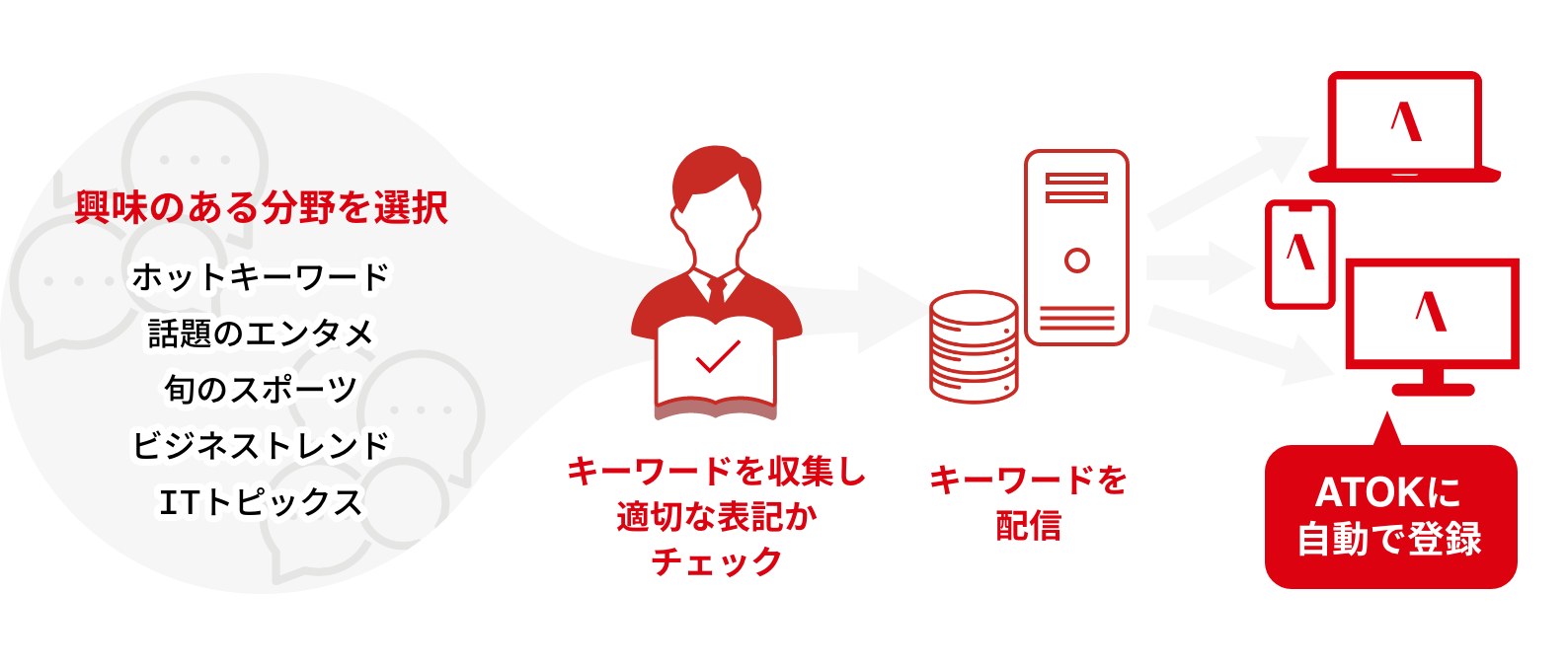
本サービスが利用可能な
商品・アプリ
| ATOK for Windows | ATOK for Mac | ATOK for Android [Professional] | ATOK for iOS [Professional] | |
|---|---|---|---|---|
| ATOK Passport [プレミアム] | 〇 | 〇 | 〇 |
設定
「ATOKクラウドサービス」の初期設定で、「ATOKキーワードExpress」をオンにします。
- ATOK for Windows
- ATOK for Mac
[ATOKメニュー]-[ATOKクラウドサービス]-「キーワードExpress」を開きます。
- [配信中のキーワードのジャンル]
定期的に更新を受け取りたいキーワードのジャンルにチェックを入れます。 - [定期実行設定]
チェックを入れることで、定期的に最新の内容に更新します。 - [設定を反映して今すぐ更新する]
その時点で最新の情報に更新します。
- ATOK for Android [Professional]
ATOKを起動し、[詳細な設定]-[ATOKクラウドサービス]-[ATOKキーワードExpress]を開きます。
- [ジャンルの選択]
定期的に更新を受け取りたいキーワードのジャンルにチェックを入れます。 - [更新を通知]
キーワードが更新されたときに通知します。 - [今すぐ受信]
その時点で最新の情報に更新します。 - [自動受信]
チェックを入れることで、定期的に最新の情報に更新します。 - [受信間隔]
定期的にキーワードを受信する間隔を選べます。 - [Wi-Fi接続時のみ受信]
チェックを入れることで、Wi-Fi接続時のみ自動受信を実行します。
基本の使い方
- 「ATOKキーワードExpress」をオンにしていれば、随時、最新キーワードが配信され、辞書に追加されていきます。
- 省入力データとして配信されます。数文字入力すると自動的に推測候補として表示さるようになります。
使い方をさらに詳しく
配信されるジャンルを増やしたい
-
ATOK for Windows
[ATOKメニュー]をクリックし、基本のメニューから[ATOKクラウドサービス-キーワードExpress]を選択します。ATOK for Mac
ATOKが使用できる状態で、入力メニューをクリックし、[キーワードExpress]を選択します。- ATOK for Android [Professional]
- 表示されたダイアログで、配信を受け取りたいジャンルをオンにしてください。
現在配信されているジャンルを確認したい
-
ATOK for Windows
[ATOKメニュー]をクリックし、基本のメニューから[ATOKクラウドサービス-キーワードExpress]を選択します。ATOK for Mac
ATOKが使用できる状態で、入力メニューをクリックし、[キーワードExpress]を選択します。- ATOK for Android [Professional]
- 表示されたダイアログで、[配信中のキーワードのジャンル]を確認できます。
ATOKキーワードExpressが配信されたタイミングを知りたい。配信時に、どのような言葉が追加されたのかを知りたい。
- ATOK for Windows
- ATOK for Mac
- ATOK for Android [Professional]
- 「ATOKキーワードExpress」の通知設定をオンにしていると、配信時に通知されます。
- 通知をクリックするとウィンドウが表示され、追加された言葉のサンプルを知ることができます。
受け取ったキーワードのサンプルが見たい
-
ATOK for Windows
[ATOKメニュー]をクリックし、基本のメニューから[ATOKクラウドサービス-キーワードExpress]を選択します。ATOK for Mac
ATOKが使用できる状態で、入力メニューをクリックし、[キーワードExpress]を選択します。- ATOK for Android [Professional]
-
- ATOK for Windows
- ATOK for Mac
- ATOK for Android [Professional]
ATOKキーワードExpressで、特定ジャンルの受信を停止したい
※受信した候補を変換に使用しないようにしたい場合は次の項目もご確認ください。
-
ATOK for Windows
[ATOKメニュー]をクリックし、基本のメニューから[ATOKクラウドサービス-キーワードExpress]を選択します。ATOK for Mac
ATOKが使用できる状態で、入力メニューをクリックし、[キーワードExpress]を選択します。- ATOK for Android [Professional]
- 表示されたダイアログで、[配信中のキーワードのジャンル]で、受信を停止したいジャンルをオフにします。
ATOKキーワードExpressで受信した候補を使用しないようにしたい
- 上記「ATOKキーワードExpressで、特定ジャンルの受信を停止したい」の操作を実行します。
-
ATOK for Windows
[ATOKメニュー]をクリックし、基本のメニューから[プロパティ(環境設定)]を選択します。ATOK for Mac
ATOKが使用できる状態で、入力メニューをクリックし、[環境設定]を選択します。- ATOK for Android [Professional]
- 表示されたダイアログで、[入力・変換-推測変換-省入力データ]で表示される"省入力データの内容"から、使用しないジャンルをオフにします。
ATOKキーワードExpressが利用できない
- ATOKキーワードExpressは、最新のATOKでのみご利用いただけます。お使いのATOKのバージョンをご確認ください。
- 「一太郎2021」以前の「一太郎」に搭載された「ATOK」をお使いの場合は、「ATOKキーワードExpress」配信対象期間をご確認のうえ、ユーザー登録をしてから「ATOKキーワードExpress」の設定を行ってください。
※設定にはJust アカウントが必要です。
